96H0-003
USBメモリーのデータをプリントしたい/USBメモリーにデータを保存したい
USBメモリー内のデータをプリントする方法やUSBメモリーにデータを保存する方法を説明します。
本機とパソコンが接続されていない場合や、パソコンにプリンタードライバーがインストールされていない場合でも、USBメモリーにファイルを保存して、本機からプリントすることができます。また、本機で読み込んだ文書をUSBメモリーに保存できるので、ネットワークで接続されていないパソコンにファイルを移動するときなどにも便利です。
重要
USBメモリーを挿入する前に、USBメモリーが正しい向きになっているか確認してください。間違った向きで差し込もうとすると、USBメモリーと本体が故障する原因となります。
USBメモリーを取り外すときは、必ず手順に従って行ってください。手順以外の方法でUSBメモリーを取り外した場合、USBメモリーと本体が故障する原因となります。
USBメモリーの対応フォーマットはFAT32/exFATのみです。
メモ
USBメモリーを使用する場合は、本機の操作パネルから以下の設定を行ってください。設定を行うには、管理者としてログインする必要があります。 管理者としてログインする方法を知りたい
 (設定/登録)
(設定/登録) <環境設定>
<環境設定>  <表示設定>
<表示設定>  <保存先の表示設定>の<メモリーメディア>を<ON>に設定してください。
<保存先の表示設定>の<メモリーメディア>を<ON>に設定してください。 (設定/登録)
(設定/登録) <ファンクション設定>
<ファンクション設定>  <ファイル保存/利用>
<ファイル保存/利用>  <メモリーメディア設定>
<メモリーメディア設定>  <スキャン/プリント機能を使用>の<スキャン機能を使用>と<プリント機能を使用>を<ON>に設定してください。
<スキャン/プリント機能を使用>の<スキャン機能を使用>と<プリント機能を使用>を<ON>に設定してください。 (設定/登録)
(設定/登録) <環境設定>
<環境設定>  <外部インターフェイス>
<外部インターフェイス>  <USB設定>
<USB設定>  <USB外部記憶デバイスにMEAPドライバーを使用>の設定を<OFF>にしてください。
<USB外部記憶デバイスにMEAPドライバーを使用>の設定を<OFF>にしてください。USBメモリーを差し込む
本体のUSBポートにUSBメモリーを差し込みます。
本機の操作パネルにUSBメモリーが接続されていることを示すメッセージと取り外しキー( )が表示されます。(本製品の状態や、ご利用になるログインサービスによっては、メッセージが表示されないこともあります。)
)が表示されます。(本製品の状態や、ご利用になるログインサービスによっては、メッセージが表示されないこともあります。)
 )が表示されます。(本製品の状態や、ご利用になるログインサービスによっては、メッセージが表示されないこともあります。)
)が表示されます。(本製品の状態や、ご利用になるログインサービスによっては、メッセージが表示されないこともあります。)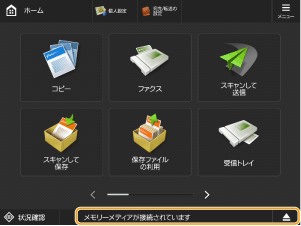
メモ
お使いの機種によってUSBポートの位置は異なりますのでご確認ください。
 (設定/登録)
(設定/登録) <ファンクション設定>
<ファンクション設定>  <ファイル保存/利用>
<ファイル保存/利用>  <メモリーメディア設定>
<メモリーメディア設定>  <メモリーメディア接続時の操作画面表示>を<ON>に設定すると、USBメモリーを差し込んだときに、使用できる機能のショートカットを表示させることができます。
<メモリーメディア接続時の操作画面表示>を<ON>に設定すると、USBメモリーを差し込んだときに、使用できる機能のショートカットを表示させることができます。スリープの状態によっては、ショートカットが表示されないことがあるため、スリープ状態から復帰させてからUSBメモリーを差し込んでください。
USBメモリーのファイルをプリントする
1
本機の<ホーム>画面で<保存ファイルの利用>を押す
<メモリーメディア接続時の操作画面表示>を<ON>に設定してUSBメモリーを差し込むと<メモリーメディアからプリントする>のショートカットが表示されます。<メモリーメディアからプリントする>を押し、手順3に進んでください。USBメモリーを差し込む
2
<メモリーメディア>を押す
3
目的のUSBメモリーを選ぶ
4
ファイルを選び、<プリントする>を押す
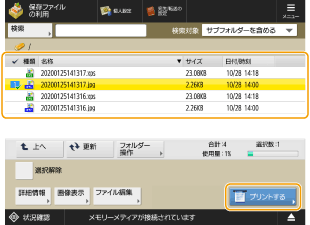
PDFファイルまたはXPSファイルを選んだ場合は、手順6に進みます。
メモ
同一USBメモリー内で同時に選択してプリントできるファイル数は6ファイルまでです。
選択したファイルは、もう一度押すと選択を解除できます。
<選択解除>を押すと、ファイルの選択がすべて解除されます。
5
用紙を選び、<OK>を押す
6
プリント画面でプリントモードを設定し、<プリント開始>を押す
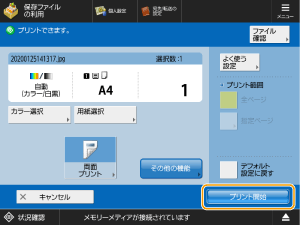
プリントを中止したいときは、<中止>  <はい>を押します。
<はい>を押します。
 <はい>を押します。
<はい>を押します。メモ
パスワード付きのPDFファイルをプリントする場合は、<その他の機能>  <文書を開くパスワード>
<文書を開くパスワード>  <暗号化パスワード>または<ポリシーパスワード>を押したあとパスワードを入力し、<OK>を押してください。なお、プリントが禁止されているPDFファイルをプリントするとき、または低解像度でのプリントのみ許可されているPDFファイルを高解像度でプリントするときは、設定されているパスワードを入力してください。
<暗号化パスワード>または<ポリシーパスワード>を押したあとパスワードを入力し、<OK>を押してください。なお、プリントが禁止されているPDFファイルをプリントするとき、または低解像度でのプリントのみ許可されているPDFファイルを高解像度でプリントするときは、設定されているパスワードを入力してください。
 <文書を開くパスワード>
<文書を開くパスワード>  <暗号化パスワード>または<ポリシーパスワード>を押したあとパスワードを入力し、<OK>を押してください。なお、プリントが禁止されているPDFファイルをプリントするとき、または低解像度でのプリントのみ許可されているPDFファイルを高解像度でプリントするときは、設定されているパスワードを入力してください。
<暗号化パスワード>または<ポリシーパスワード>を押したあとパスワードを入力し、<OK>を押してください。なお、プリントが禁止されているPDFファイルをプリントするとき、または低解像度でのプリントのみ許可されているPDFファイルを高解像度でプリントするときは、設定されているパスワードを入力してください。パスワードを入力せず、<プリント開始>に進むと、暗号化パスワード付きファイルの場合、パスワードの入力画面が表示されます。
USBメモリーに文書を保存する
メモ
USBメモリーに空き容量がないときには保存できません。
1
原稿をフィーダーまたは原稿台ガラスにセットする
2
本機の<ホーム>画面で<スキャンして保存>を押す
<メモリーメディア接続時の操作画面表示>を<ON>に設定してUSBメモリーを差し込むと<メモリーメディアからプリントする>のショートカットが表示されます。<メモリーメディアからプリントする>を押し、手順4に進んでください。USBメモリーを差し込む
3
<メモリーメディア>を押す
4
保存先のメモリーメディアを選ぶ
5
保存先を表示し、<原稿読込する>を押す
6
必要に応じた読み込みモードを設定する
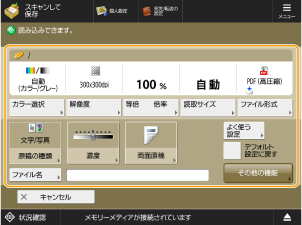
ファイル名をつけて保存するときは

1
<ファイル名>を押す
2
ファイル名を入力して<OK>を押す
ファイル名は、「\」「/」「:」「,」「*」「?」「"」「<」「>」「|」を使用できません。また、ファイルの先頭と末尾に半角ピリオドと半角スペースを使用できません。
ファイル名を入力せずに実行したファイルの名称は、自動的に「年月日時分秒.拡張子」が付与されます。たとえば2020年10月30日の午後1時5分12秒に読み込んで保存したJPEGファイルのファイル名は「20201030130512.jpg」となります。
メモ
ファイル名が長すぎると、ファイルの場所を示す文字列(パス)が最大文字数の半角256文字を超えてしまい、ファイルを指定できなくなることがあります。
保存先にあるファイルと同じファイル名を入力したときは、「a(1).pdf」のようにファイル名に(1)~(9)が追加されます(ユーザーボックス内のファイルを除く)。
ファイル形式を指定するときに<ページごとに分割>を選ぶと、ファイル名の末尾に3桁のページ番号が追加されます。たとえば、「a.pdf」というファイル名の場合は、「a_001.pdf」、「a_002.pdf」、「a_003.pdf」という名前で分割保存されます。
メモ
<その他の機能>を押すと、便利な読み込みモードを選択できます。読み込みモードは組み合わせて設定することもできます。
7
 (スタート)を押す
(スタート)を押す読み込みを中止したいときは、<中止>または (ストップ)
(ストップ) <はい>を押します。
<はい>を押します。
 (ストップ)
(ストップ) <はい>を押します。
<はい>を押します。<[スタート] キーで次の原稿を読み込みできます。>と表示された場合

続けて読み込む原稿をセットして (スタート)を押してください。すべての原稿を読み込んだあと<保存開始>を押すと、ファイルが保存されます。
(スタート)を押してください。すべての原稿を読み込んだあと<保存開始>を押すと、ファイルが保存されます。
 (スタート)を押してください。すべての原稿を読み込んだあと<保存開始>を押すと、ファイルが保存されます。
(スタート)を押してください。すべての原稿を読み込んだあと<保存開始>を押すと、ファイルが保存されます。8
原稿を取り除く
メモ
1回に読み込んで保存できるページ数は999ページです。 フィーダーを使用して両面原稿を読み込む場合は、1000ページまでとなります。 原稿の読み込みが制限を超えたところで、保存するかどうか確認するメッセージが表示されます。
他のモードと一括して設定を解除するには、<デフォルト設定に戻す>を押します。
保存結果を確認したいときは、 (状況確認)
(状況確認) <保存>
<保存>  <ジョブ履歴>を押します。<NG>と表示されていた場合は、正しく保存されていません。もう一度操作しなおしてください。
<ジョブ履歴>を押します。<NG>と表示されていた場合は、正しく保存されていません。もう一度操作しなおしてください。
 (状況確認)
(状況確認) <保存>
<保存>  <ジョブ履歴>を押します。<NG>と表示されていた場合は、正しく保存されていません。もう一度操作しなおしてください。
<ジョブ履歴>を押します。<NG>と表示されていた場合は、正しく保存されていません。もう一度操作しなおしてください。USBメモリーを取り外す
USBメモリーを取り外すときは、必ず以下の手順に従って行ってください。手順以外の方法でUSBメモリーを取り外した場合、USBメモリーと本体が故障する原因になります。
1
 を押す
を押す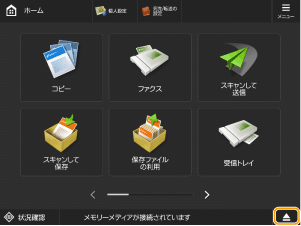
2
取り外すUSBメモリーを選び、<取り外し>を押す
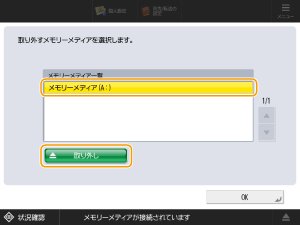
3
USBメモリーをUSBポートから取り外し、<OK>  <OK>を押す
<OK>を押す
 <OK>を押す
<OK>を押す